系统之家一键重装系统win10步骤教程
- 分类:Win10 教程 回答于: 2022年07月28日 12:01:34
系统之家一键重装系统软件是一款比较实用的,适合电脑小白操作的电脑重装系统软件,有网友想了解借助该软件怎么重装系统win10系统使用。下文就给大家演示下系统之家一键重装系统win10步骤教程。
工具/原料:
系统版本:windows10系统
品牌型号:惠普星13air
软件版本:系统之家一键重装系统
方法/步骤:
借助系统之家工具安装win10系统:
1、电脑浏览器上搜索下载安装系统之家一键重装系统工具,打开软件后选择win10系统点击安装此系统。
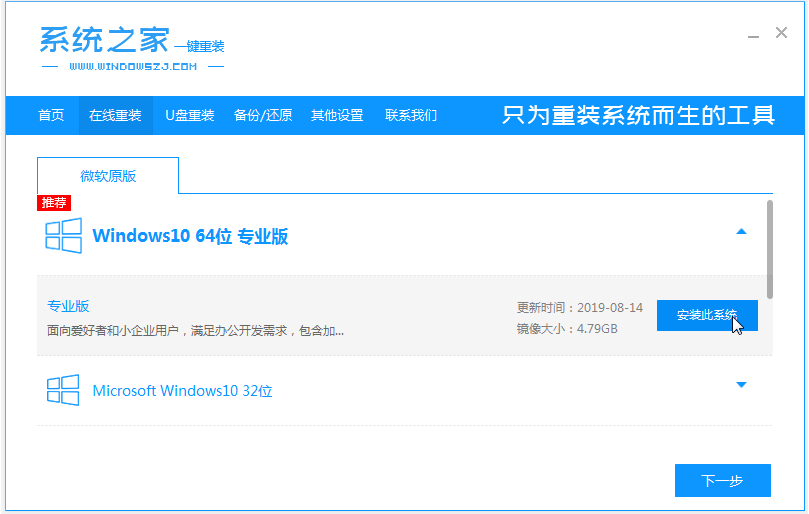
2、等待软件自动下载系统镜像资料。
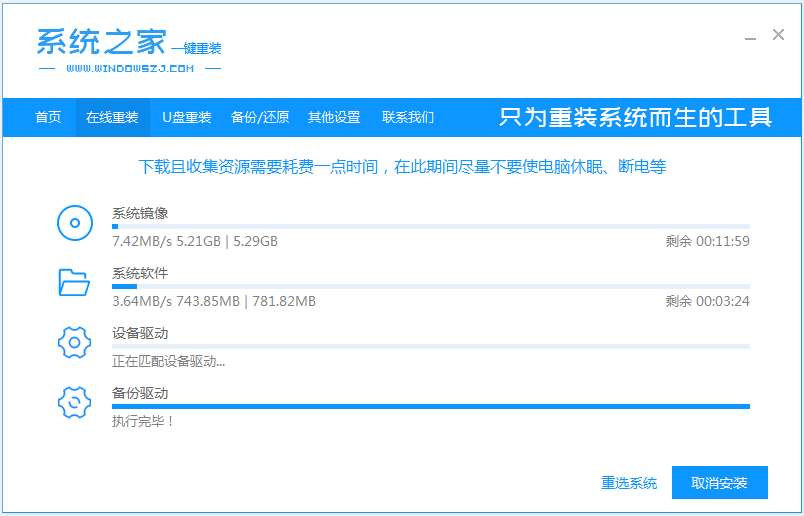
3、部署完成后,选择重启电脑。

4、电脑重启后进入了开机选项界面,选择第二项xiaobai-pe系统进入。
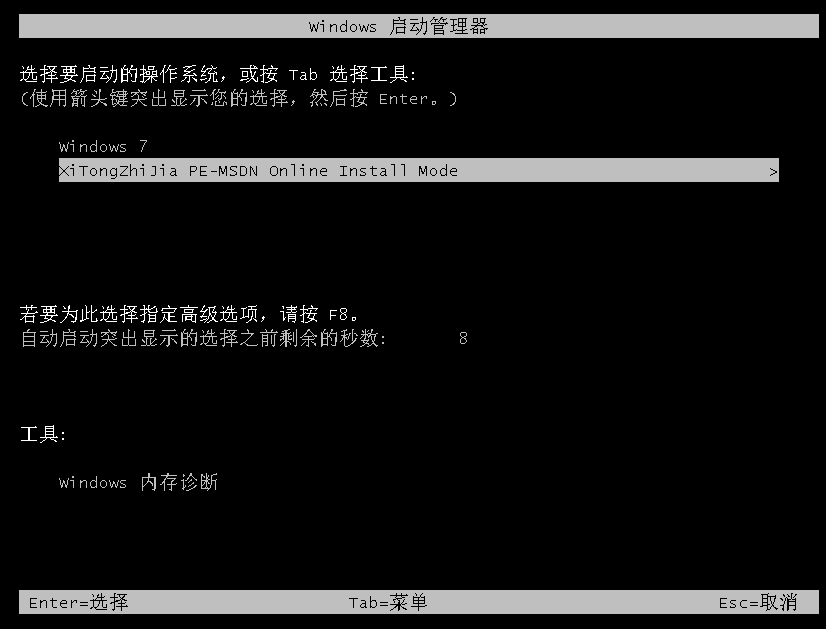
5、进入pe系统后,系统之家装机工具开始自动安装win10系统。
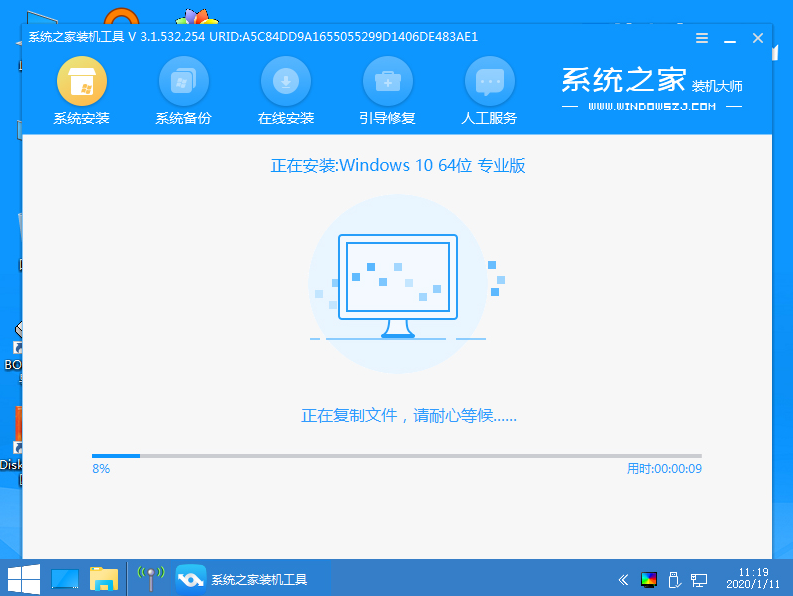
6、提示安装完成后立即重启。
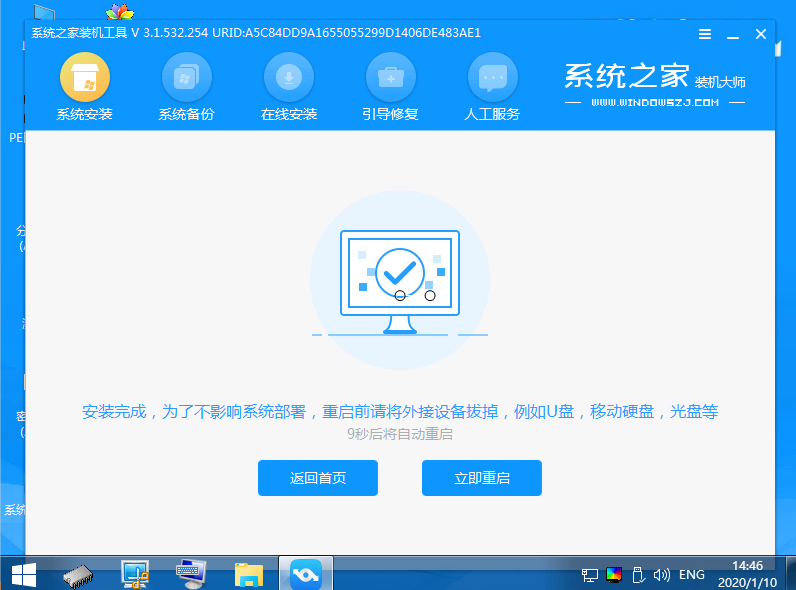
7、等待进入新的win10系统界面即表示安装成功。
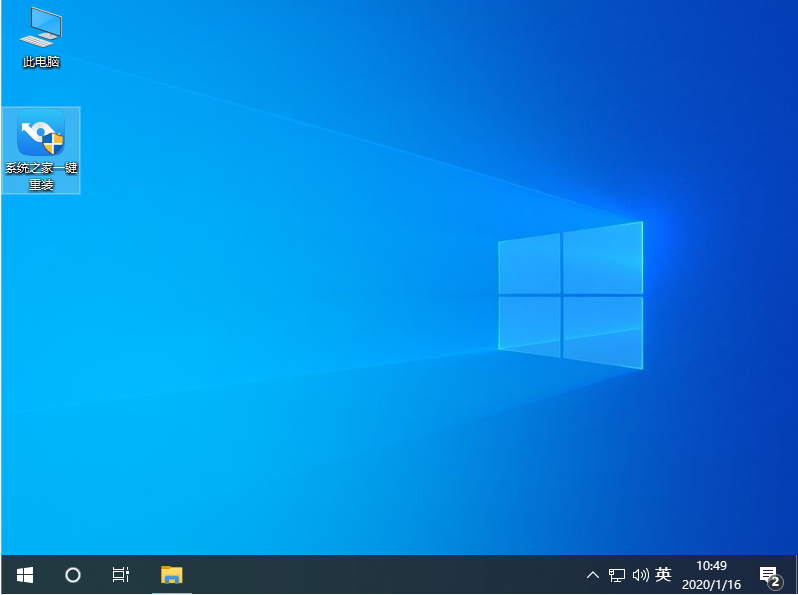
拓展资料:电脑一键重装系统的方法
win10一键重装系统软件是什么
如何用u盘一键重装系统
戴尔笔记本一键重装系统如何操作
注意事项:安装系统之前,注意备份好系统盘的重要资料,关闭电脑杀毒软件,避免被拦截导致安装失败。
总结:
打开系统之家一键重装工具的在线重装栏目;
选择需要的win10系统安装;
等待软件自行下载镜像后重启进入pe系统;
然后在pe内自动安装系统,提示成功后重启电脑;
重启电脑后进入新的系统桌面即可正常使用。
 有用
26
有用
26


 小白系统
小白系统


 1000
1000 1000
1000 1000
1000 1000
1000 1000
1000 1000
1000 1000
1000 1000
1000 1000
1000 1000
1000猜您喜欢
- win10系统安装教程步骤图解2022/06/16
- 360win10系统介绍2023/05/04
- win10怎么查看电脑系统版本2020/03/27
- win10系统更新缺少重要的安全和质量修..2022/11/27
- 开机状态下怎么重装系统win10系统..2021/05/31
- u盘制作启动盘重装win10如何操作..2022/12/16
相关推荐
- Windows 10 电脑屏幕亮度怎么调..2020/11/18
- 电脑黑屏怎么重装系统windows10的图文..2022/04/23
- 简单几步教会你win10计算器在哪里..2020/10/09
- 详解电脑增加固态硬盘后重装系统win10..2021/03/29
- win10更新蓝屏怎么办的解决方法..2022/01/13
- win10专业版永久激活工具推荐..2022/11/17

















